Πώς να ξεκινήσετε τη γραμμή εντολών διαχειριστή στον Windows 8 File Explorer
Υπάρχουν πολλές αδράνεια μητρώου για την απλοποίηση της εμπειρίας των Windows 8. Εάν είστε φανατικός της γραμμής εντολών, θα αγαπήσετε αυτό το κομψό τέχνασμα που σας επιτρέπει να ξεκινήσετε τη γραμμή εντολών διαχειριστή μέσω της επιλογής με δεξί κλικ κατά την πλοήγηση στο File Explorer. Το μόνο που χρειάζεστε είναι λίγο μικροαλλαγές με πρόσβαση στον Επεξεργαστή Μητρώου. Ωστόσο, προτού προχωρήσετε προς τα εμπρός, βεβαιωθείτε ότι είστε συνδεδεμένοι ως Διαχειριστής στο UAC (User Account Control).
Η γραμμή εντολών συνήθως ενεργοποιείται μέσω των δημοφιλών συνδυασμών πλήκτρων "Win + R". Όταν πατάτε το πλήκτρο "Παράθυρο + R", εμφανίζεται το παράθυρο διαλόγου "Εκτέλεση" και απλά πληκτρολογείτε cmd ή cmd.exe και εμφανίζεται το πλαίσιο Γραμμή εντολών. Θέλετε μια γρήγορη πρόσβαση; Δείτε το σεμινάριο παρακάτω.
Τρόπος ενεργοποίησης της Γραμμής εντολών διαχειριστή στην επιλογή "Δεξιό κλικ"
Σημείωση: Υποθέτουμε ότι γνωρίζετε τις γωνίες και τις ακμές του Editor του Registry και ίσως έχετε ήδη μια ενδιάμεση ή προηγμένη γνώση της προσθήκης και επεξεργασίας συμβολοσειρών και πλήκτρων.
1. Στο πληκτρολόγιο, πατήστε "Win + R."
2. Μόλις δείτε το πλαίσιο, πληκτρολογήστε regedit στο πλαίσιο αναζήτησης.
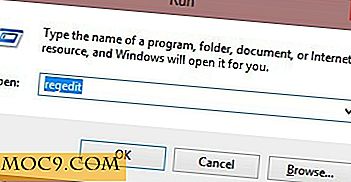
3. Ο έλεγχος λογαριασμού χρήστη μπορεί να σας ζητήσει να κάνετε αλλαγές στον υπολογιστή. Κάντε κλικ στο κουμπί "Ναι".
4. Θα ξεκινήσει ο Επεξεργαστής μητρώου. Μεταβείτε στη διεύθυνση: HKEY_CLASSES_ROOT\Directory\shell

5. Κάτω από αυτό το φάκελο δημιουργήστε ένα νέο κλειδί και ονομάστε το "runas".

6. Κάντε διπλό κλικ στο φάκελο "runas" και ελέγξτε εάν υπάρχει ένα πλήκτρο "Προεπιλογή". Κάντε δεξί κλικ και επιλέξτε "Τροποποίηση".

7. Μόλις κάνετε κλικ στην επιλογή "Τροποποίηση", εμφανίζεται το πλαίσιο "Επεξεργασία στοιχειοσειράς". Πληκτρολογήστε "Ανοίξτε τη γραμμή εντολών διαχειριστή εδώ" στο πλαίσιο Δεδομένα τιμής.

8. Στη συνέχεια, στον ίδιο φάκελο, δημιουργήστε μια νέα τιμή συμβολοσειράς (κάντε δεξί κλικ στο φάκελο "runas" και επιλέξτε New και επιλέξτε String Value). Ετικέτα ως "NoWorkingDirectory".

9. Το παράθυρο του Επεξεργαστή Μητρώου (Registry Editor) θα πρέπει να είναι έτσι (βλ. Παρακάτω).

10. Στο πλαίσιο αυτής της διαδρομής, το HKEY_CLASSES_ROOT\Directory\shell\runas, δημιουργήστε ένα άλλο κλειδί και επισημάνετε το ως "εντολή".

11. Κάντε διπλό κλικ στο φάκελο και θα δείτε την τιμή Προεπιλεγμένη συμβολοσειρά. Κάντε δεξί κλικ και επιλέξτε "Τροποποίηση". Στο πλαίσιο Δεδομένα τιμής, πληκτρολογήστε cmd.exe /k cd %1 και κάντε κλικ στο OK.

13. Κλείστε τον Επεξεργαστή μητρώου και επανεκκινήστε τον υπολογιστή σας. Στη συνέχεια, ανοίξτε το File Explorer για να δείτε τις αλλαγές.
Πρόσβαση σε εντολή διαχειριστή εντολών οπουδήποτε στον φάκελο Explorer
1. Μετά την επανεκκίνηση, ξεκινήστε την εφαρμογή File Explorer και κάντε δεξί κλικ σε ένα αρχείο για να δοκιμάσετε το hack.

2. Μια επιτυχημένη επεξεργασία μητρώου θα σας δείξει μια γρήγορη πρόσβαση στη γραμμή εντολών διαχειριστή εάν κάνετε δεξί κλικ σε ένα φάκελο ή οπουδήποτε στον Explorer αρχείων.

Σημείωση: βεβαιωθείτε ότι έχετε τα δικαιώματα διαχειριστή.
Μια ακόμα ταχύτερη πρόσβαση στη γραμμή εντολών
Εάν η παραπάνω μέθοδος που σας απαιτεί να επεξεργαστείτε το μητρώο δεν είναι κάτι για τις προτιμήσεις σας, εδώ είναι ένας ευκολότερος τρόπος για να ανοίξετε τη γραμμή εντολών στην Εξερεύνηση των Windows. Δεν χρειάζεται hacks, και λειτουργεί έξω από το κουτί.
1. Ανοίξτε την Εξερεύνηση των Windows και μεταβείτε στη θέση του φακέλου όπου θέλετε να ανοίξετε στη γραμμή εντολών.
2. Στη γραμμή διευθύνσεων του φακέλου, πληκτρολογήστε cmd και πατήστε Enter.

Η γραμμή εντολών ανοίγει μαγικά στη θέση του φακέλου.
Πόσο χρήσιμο είναι αυτό το hack;
Δεν υπάρχει τίποτα φανταχτερό ή θεαματικό σε αυτό το hack. Ωστόσο, εάν θέλετε να επεκτείνετε τις επιλογές δεξί κλικ στο File Explorer, μπορείτε να κάνετε κάποιες αλλαγές στον Επεξεργαστή Μητρώου και απλά να εφαρμόσετε τα παραπάνω βήματα. αντί να ξεκινήσει η Γραμμή εντολών διαχειριστή μέσω του πληκτρολογίου, αυτή η συντόμευση κάνει το τέχνασμα. Απλά βεβαιωθείτε ότι έχετε τα δικαιώματα διαχειριστή όταν δοκιμάζετε ή εφαρμόζετε αυτό το hack. Εν τω μεταξύ, εάν γνωρίζετε έναν άλλο τρόπο για να το κάνετε αυτό, μπορείτε να το αφήσετε στα σχόλια.







